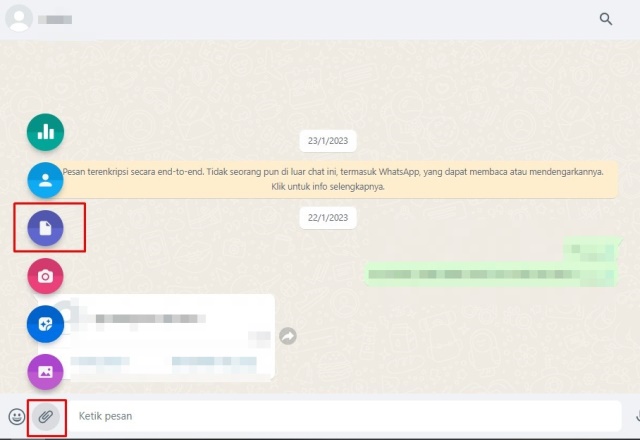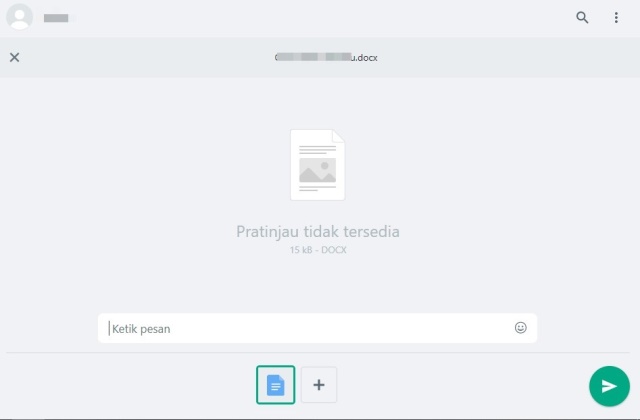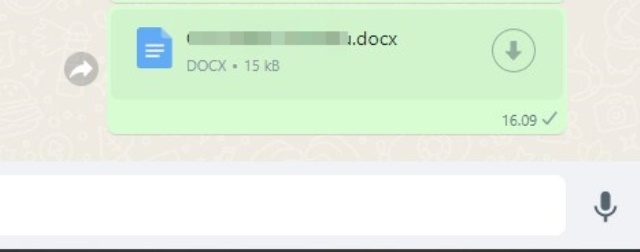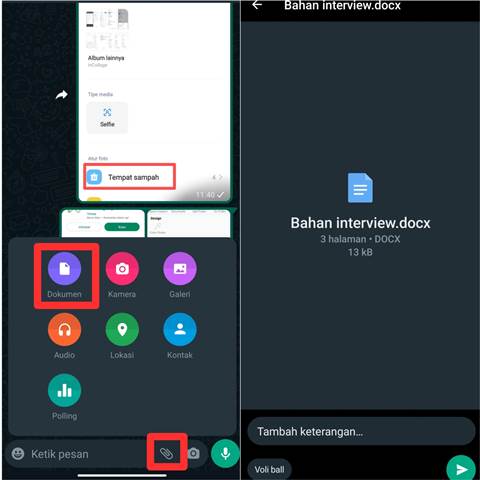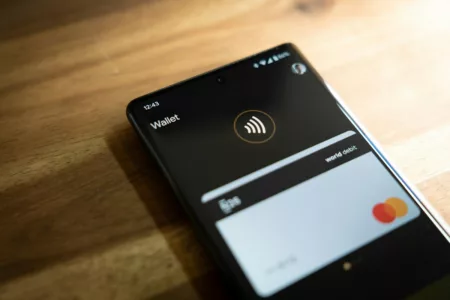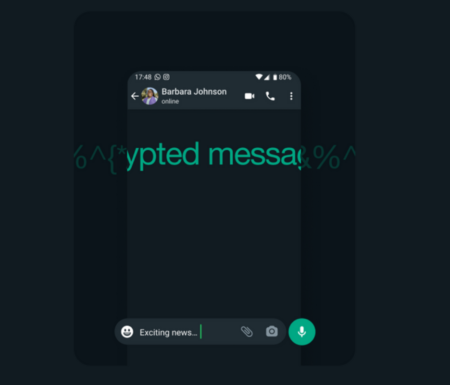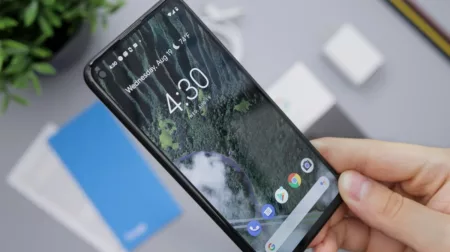Cara mengirim Word dari laptop ke WA (WhatsApp) akan kami bahas untuk kalian. Untuk itu, pengguna yang masih kebingungan dengan tutorialnya, harus menyimaknya sampai selesai.
Sebenarnya cara mengirim file Word dari laptop ke WhatsApp bisa dilakukan dengan mudah asalkan kalian sudah mengetahui caranya.
Ya, caranya adalah dengan login WhatsApp Web di laptop kalian. Seperti kita ketahui, selain di HP, WhatsApp juga bisa dibuka melalui laptop atau PC.
Bisa dengan mengunduh aplikasi WhatsApp atau dengan login WhatsApp Web. Hal itu pun dapat mempermudah kita untuk mengirimkan file, foto, video, dan lainnya dari laptop ke WhatsApp.
Tak jarang kita pun ingin mengirim file yang ada di laptop ke WhatsApp di HP. Jika awalnya bingung dengan caranya, kali ini hal itu semakin dipermudah lho.
Apalagi WhatsApp memang memiliki banyak fitur yang semakin membuat pengguna nyaman untuk menggunakannya. Baik untuk urusan pribadi maupun urusan bisnis.
Selain bisa untuk mengirimkan file Word, kita bisa menggunakan WhatsApp Web untuk chatting mengirim, pesan suara, dan masih banyak yang lainnya.
Pasti sudah penasaran ‘kan bagaimana cara mengirimkan Word ke WhatsApp? Langsung simak tutorialnya di bawah ini!
Cara Mengirim Word dari Laptop ke WA
File Word merupakan file yang memiliki ekstensi .docx. Format file tersebut bisa terbaca di WA, sehingga kita bisa mengirimnya dengan mudah.
Beberapa pengguna memilih mengirim file word melalui WhatsApp dibandingkan melalui email karena dinilai lebih praktis.
Namun, untuk mengirimkan file Word melalui WhatsApp maksimal ukuran dokumen yang bisa dikirimkan adalah 100 MB.
Berikut ini langkah-langkah yang harus kalian lakukan untuk mengirimkan file Word dari laptop ke WhatsApp.
Buka web browser
Langkah pertama yang perlu dilakukan adalah membuka web browser di PC atau laptop yang sedang kalian gunakan.
Kamu bebas menggunakan browser mana yang sesuai dengan keinginan, bisa Chrome, Firefox, dan lainnya.
Setelah membuka browser, silakan kunjungi laman https://web.whatsapp.com/. Kemudian login WhatsApp dengan memindai barcode.
Belum tahu caranya? Klik di sini untuk melihat tutorial cara login WhatsApp di laptop yang pastinya mudah.
BACA JUGA: Cara Mengirim Aplikasi Lewat WhatsApp Dengan dan Tanpa Aplikasi Pihak Ketiga
Kirimkan dokumen
Setelah berhasil login WhatsApp Web, kini giliran kamu mengirim file Word dari laptop ke WA. Silakan buka chat yang akan dikirimi dokumen.
Silakan klik icon paper clip yang ada di bagian kiri kolom chat, kemudian klik Dokumen.
Nah, sekarang kamu akan diarahkan ke File Explorer dan pilih dokumen yang akan dikirimkan, dalam hal ini file Word.
Selain Word, kamu juga bisa mengirimkan file lainnya, seperti foto, excel, office, dan masih banyak yang lainnya.
Langsung klik file Word yang akan dikirimkan, lalu klik tombol Kirim.
Tunggu beberapa saat sampai file Word berhasil dikirim. Cepat atau tidaknya tergantung ukuran file Word dan sinyal internet yang tersambung ke laptop kalian.
Mengirim file word lewat WA Android
Selain lewat laptop atau PC, kalian juga bisa mengirimkan file lewat WA di HP Android. Caranya tak jauh berbeda dengan di laptop, dan pastikan kalian sudah menginstall aplikasi WhatsApp dan membuat akunnya.
Caranya, kalian hanya harus membuka obrolan dengan kontak yang akan dikirimi file, kemudian klik icon klip lalu memilih dokumen dan file pun bisa langsung dikirimkan ke orang yang dituju.
Selesai! Penerima pun akan langsung menerima file Word yang kalian kirimkan. Caranya sama-sama mudah dengan di laptop, bukan?
Satu persatu cara mengirim file Word dari laptop ke WA sudah selesai kami bahas untuk kalian. Caranya sangat mudah, bukan? Di WhatsAp memang bisa mengirimkan berbagai selain foto dan video saja.
Jadi pastinya sangat membantu kita dalam berbagai urusan. Kalian tak perlu kebingungan lagi saat hendak mengirimkan file yang ada di laptop ke seseorang melalui WhatsApp.
BACA JUGA: Cara Mengatasi WhatsApp Tidak Menanggapi, Mudah dan Pasti Berhasil
Demikianlah pembahasan kali ini, semoga dapat bermanfaat dan membantu kalian. Sampai jumpa di pembahasan berikutnya!